- 公開日:
Macでフォントを変更する方法
Macでフォントを変更するには、さまざまなアプリケーションやシステム自体の設定から調整します。
フォントを変更する方法についての一般的な方法をご紹介します。
ドキュメントやアプリケーションでのフォント変更
Microsoft WordやAppleのPagesなどフォントの変更が可能なアプリケーションを開きます。
今回はPagesを起動しました。
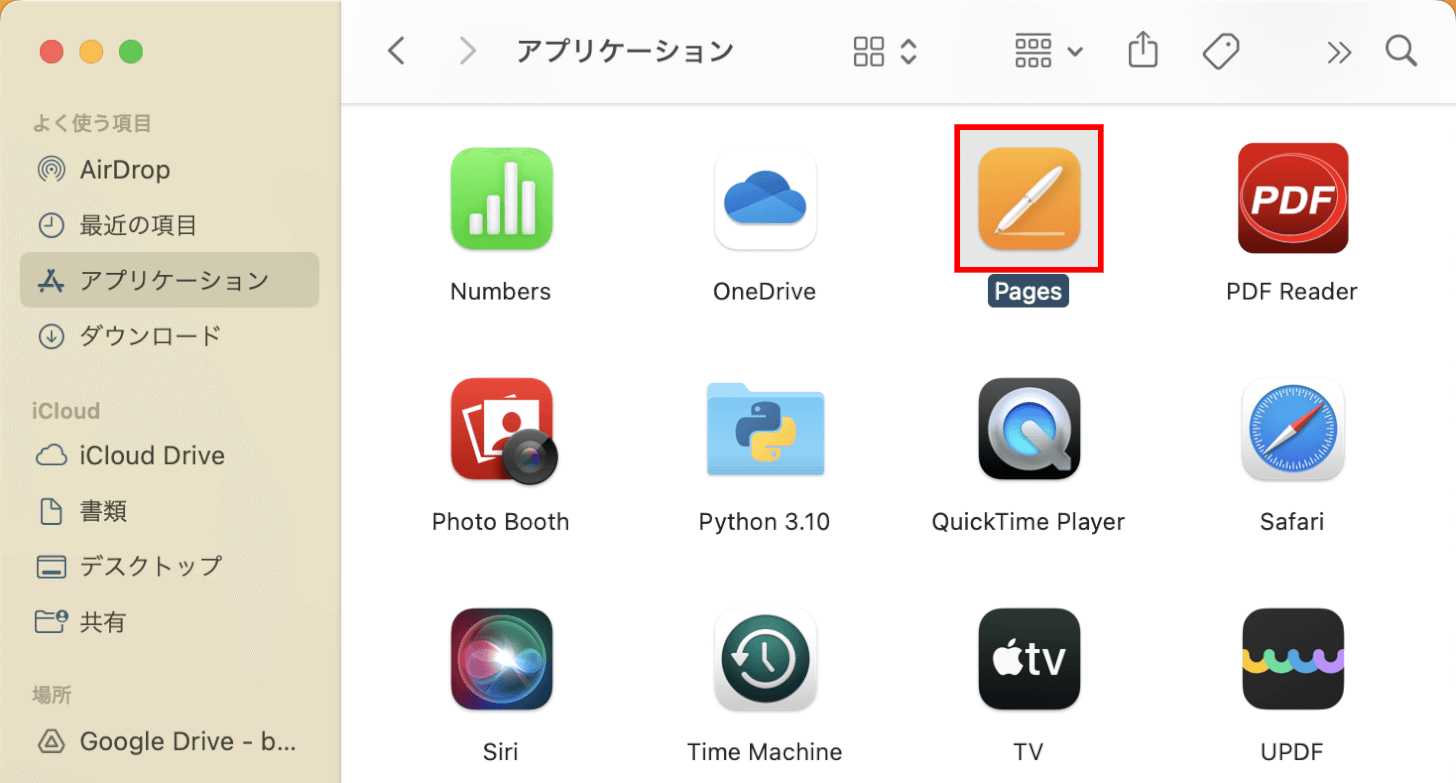
変更したいテキストを選択し、画面右側のフォーマットエリアで「フォント」をクリックします。
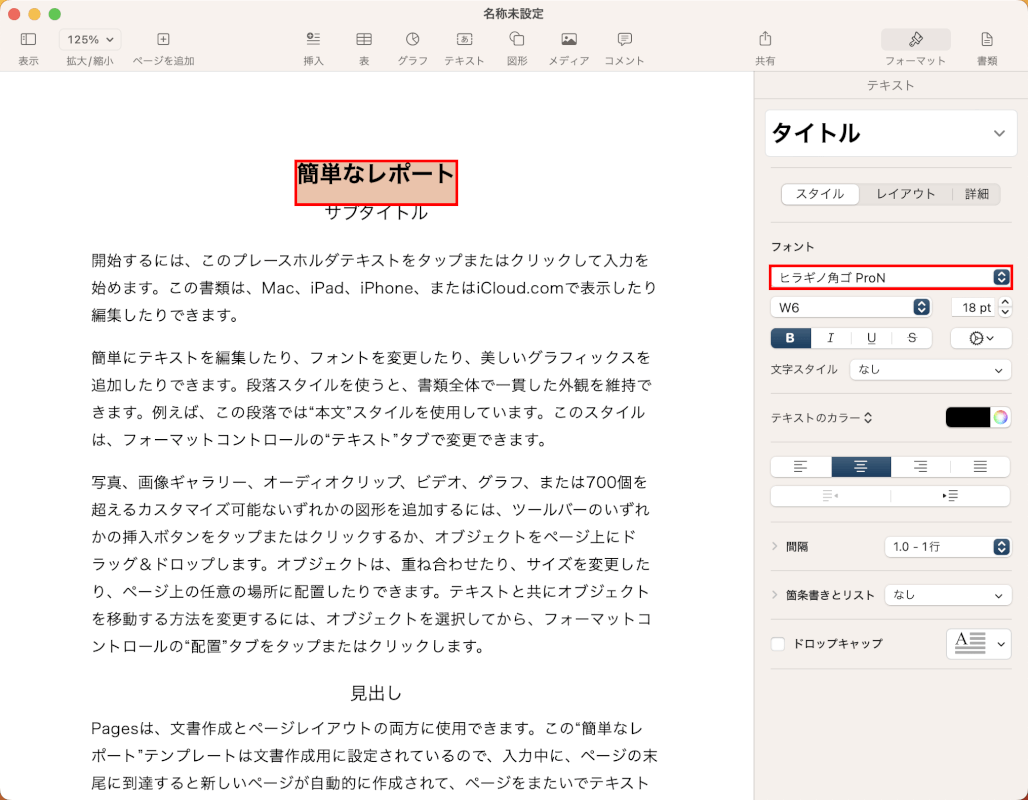
リストから希望のフォントを選択します。フォーマットエリアでは他にもフォントサイズやスタイルが調整できます。
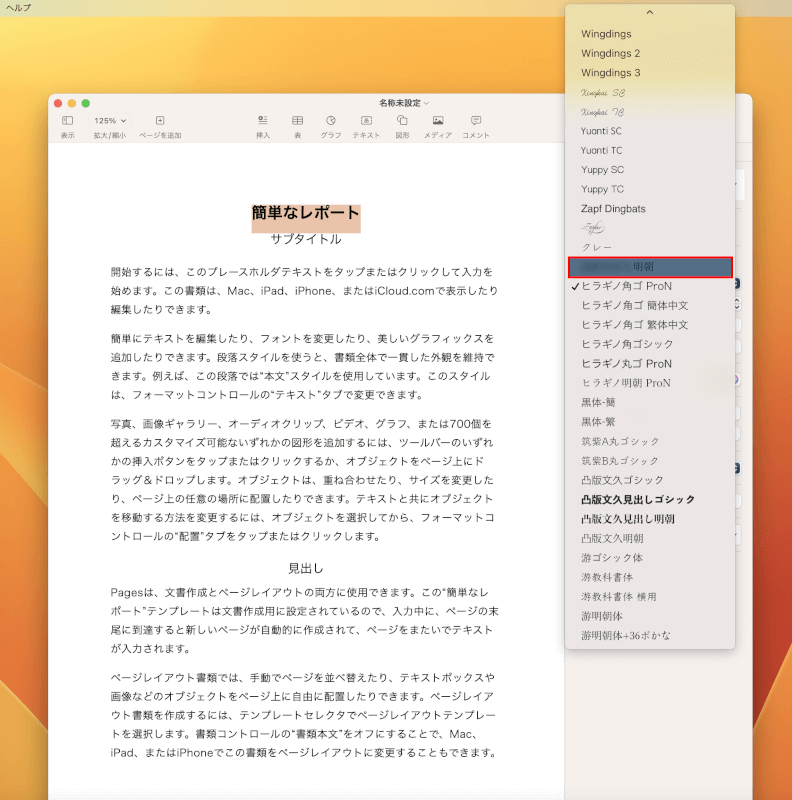
選択した箇所のフォントが変更されました。
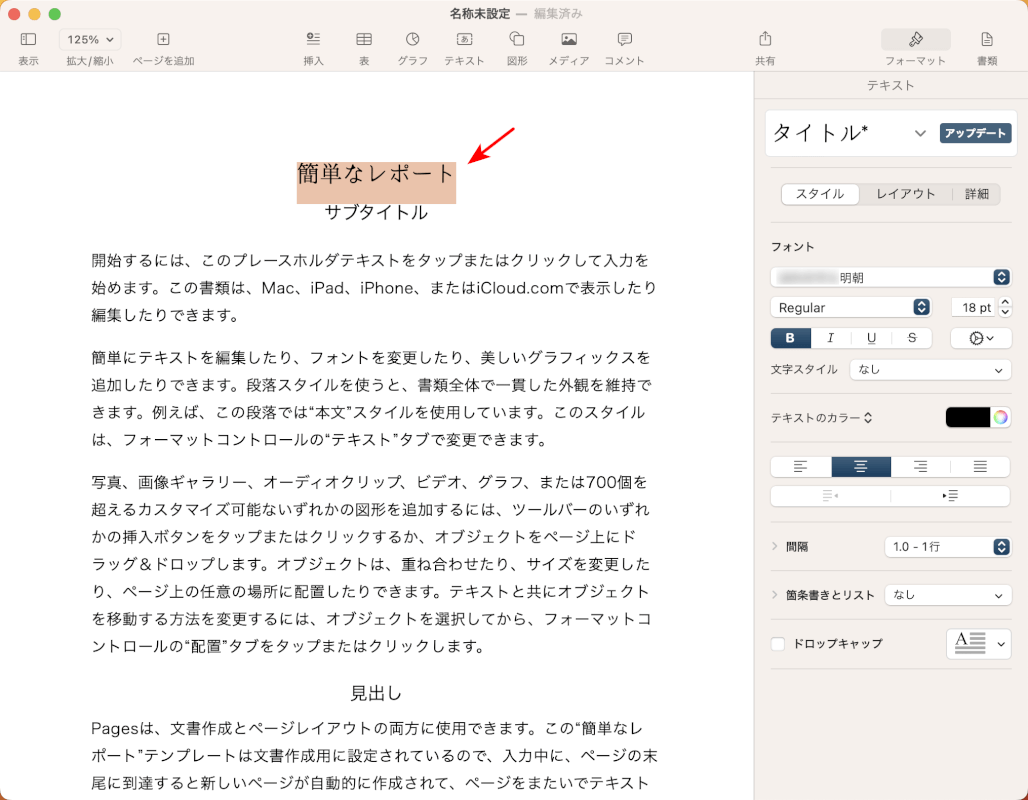
システムフォントの変更
macOSではシステム全体のフォントを直接変更することはできません。
macOSは、読みやすさと表示のために最適化された一連のシステムフォントを使用しています。
ただし、アプリごとなど特定のエリアでフォントをカスタマイズすることは可能です。
Finderウィンドウ
Finderではフォントサイズのみ変更可能です。
まずは、Finderを開きます。
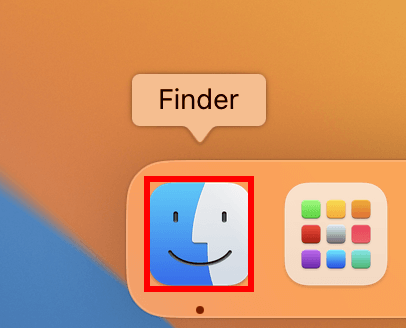
Finderのフォントの変更はフォルダごとに行われるため、あらかじめ「フォントの大きさを変更したいフォルダ(例:アプリケーション)」を開いておきます。
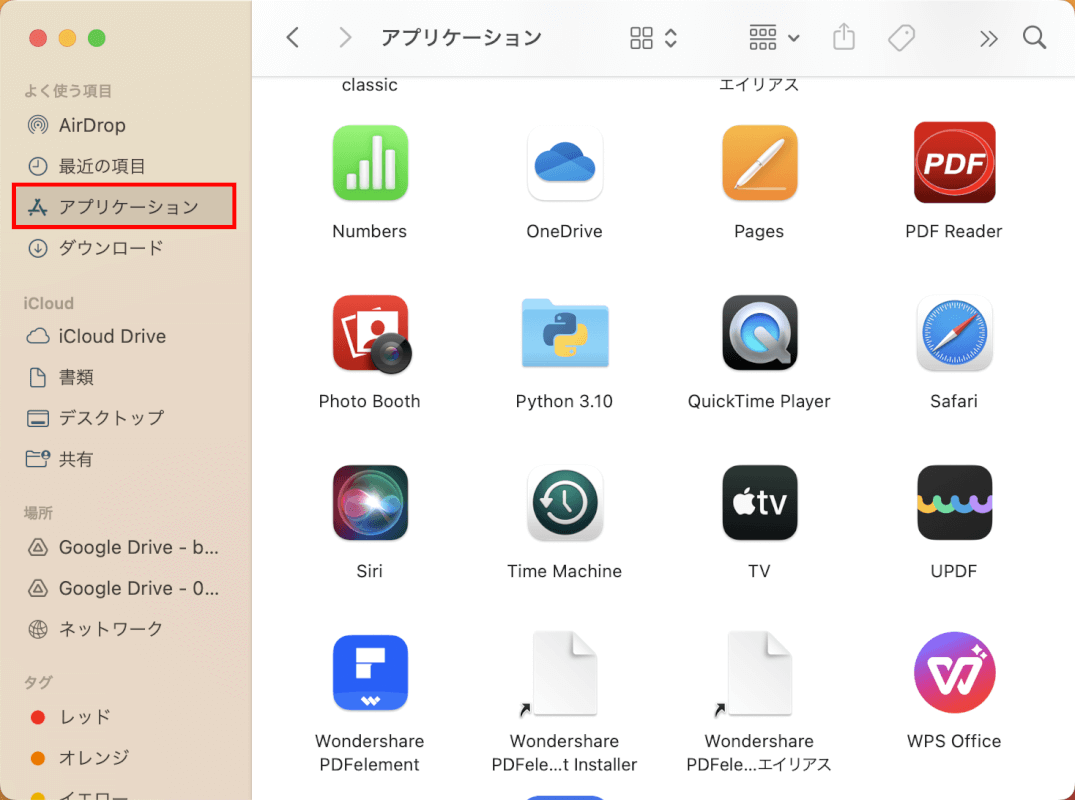
メニューバーの「表示」を選択し、「表示オプションを表示」をクリックします。
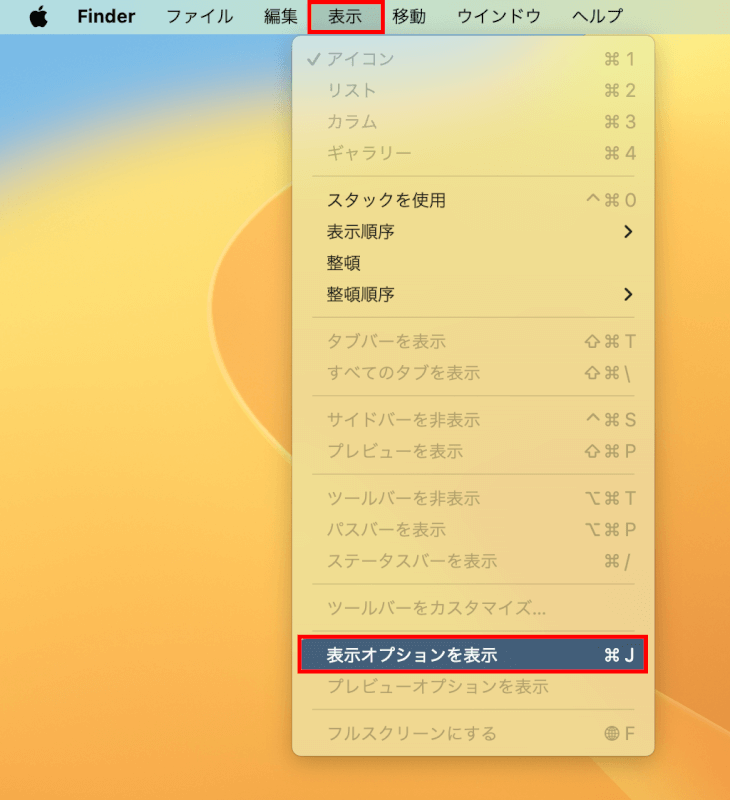
「アプリケーション」ダイアログボックスが表示されます。
「テキストサイズ」を任意の数字に変更します。
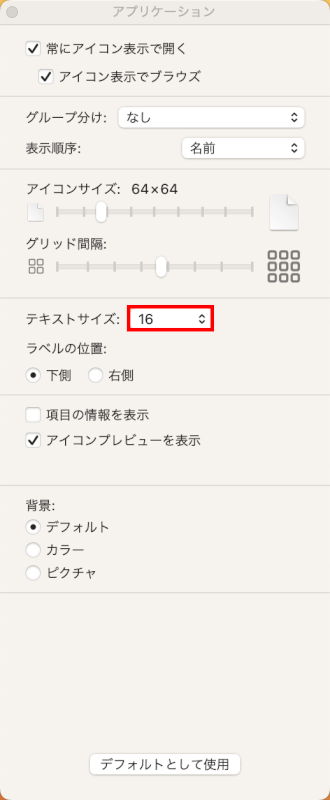
すると、開いていたフォルダ内のテキストサイズが変更されます。
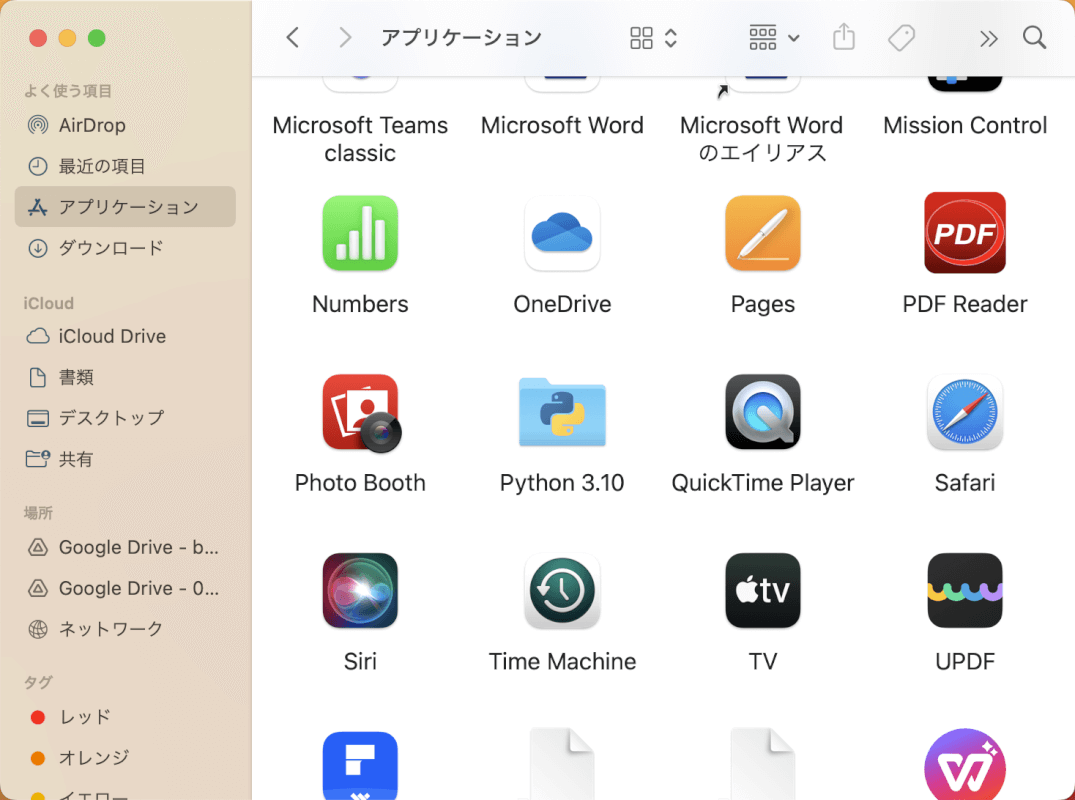
メール
メールアプリを開きます。
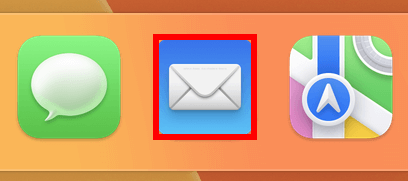
メニューバーの「メール」を選択し、「設定」をクリックします。
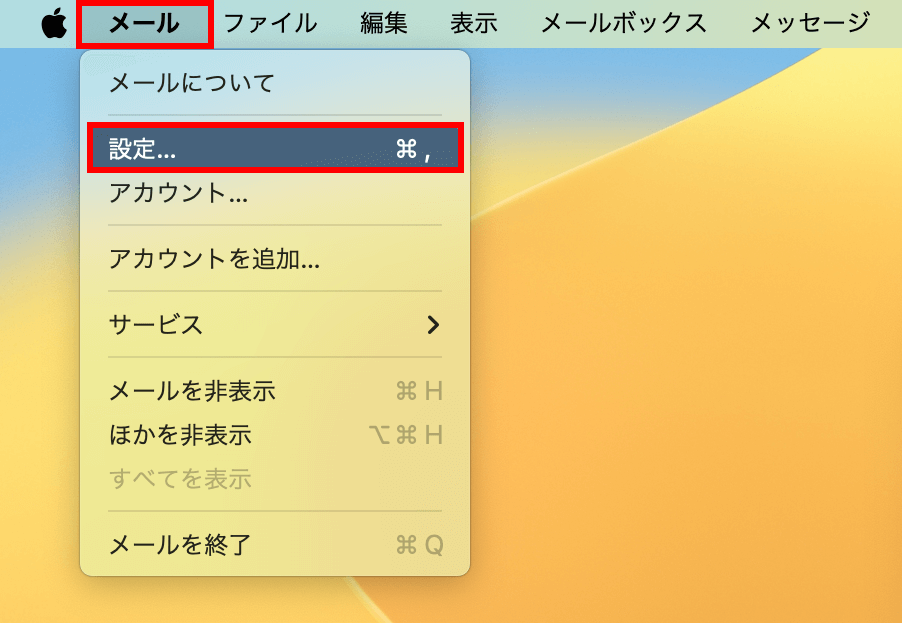
「フォントとカラー」タブを選択します。
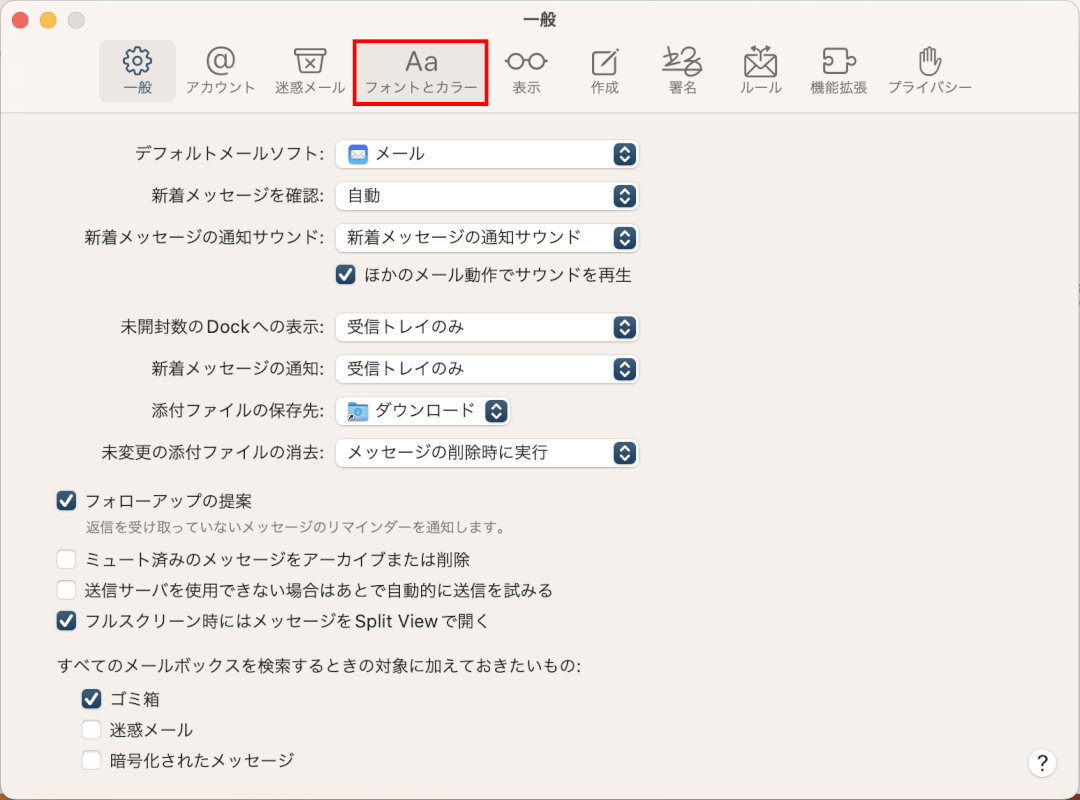
フォントの設定画面が表示されます。
メール本文のテキストを変更したい場合は「メッセージのフォント」の「選択」ボタンを押します。
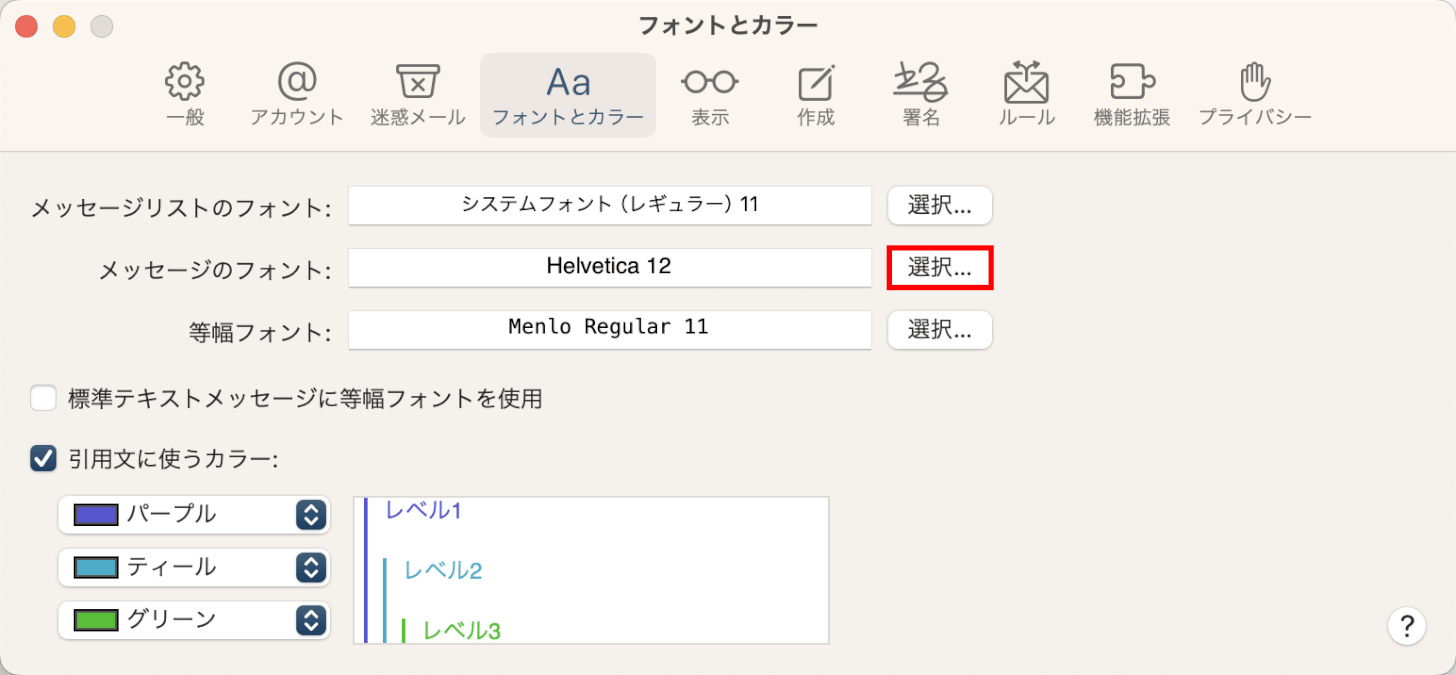
「書体」で任意のフォントを選択すると、メール本文のフォントが変更されます。
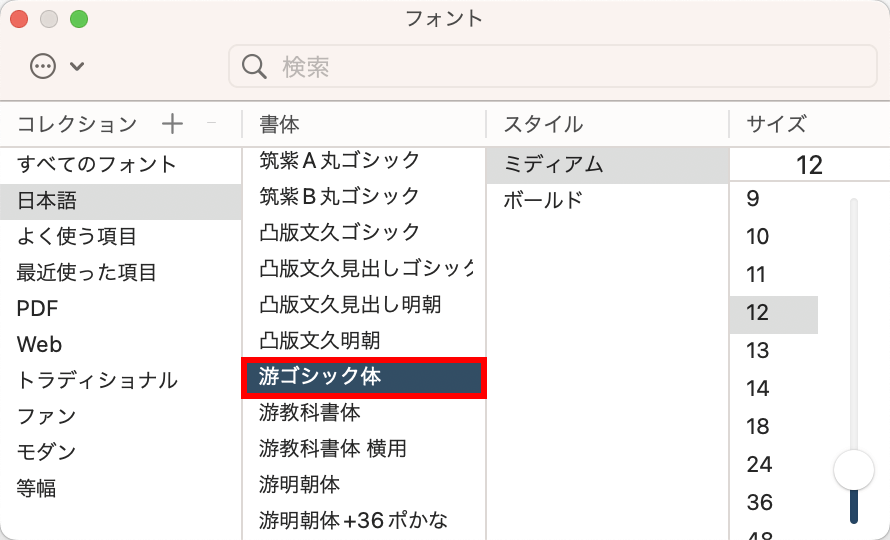
ノート
ノートアプリでもテキストの変更が可能です。
Macのデフォルトのノートアプリである「メモ」でフォントを変更する場合、まずは「メモ」アプリを起動します。
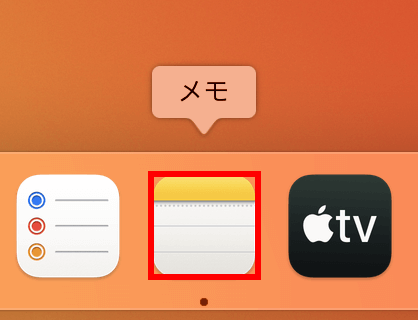
メニューバーの「フォーマット」を選択し、「フォント」にマウスオーバーします。
「フォントパネルを表示」を選択します。
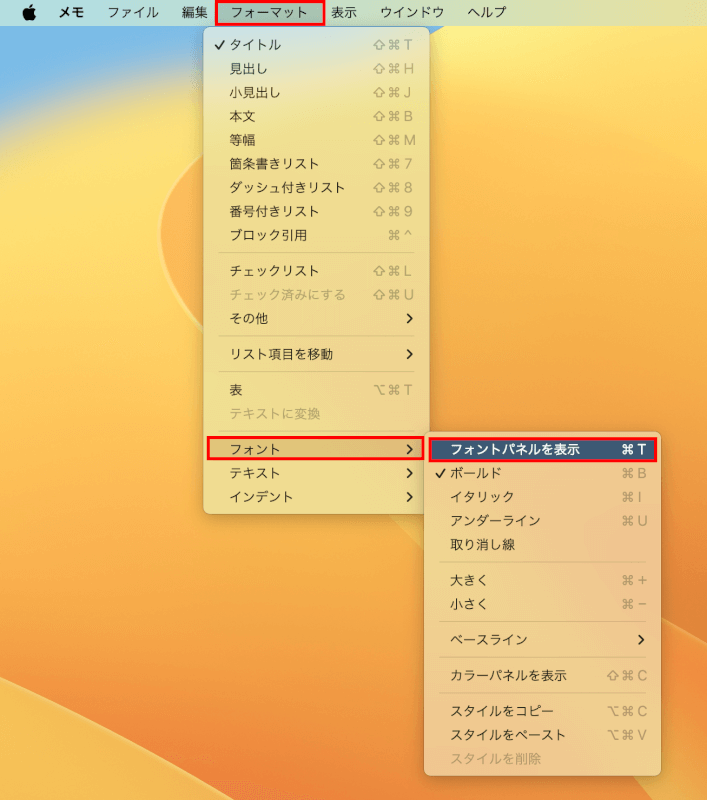
「書体」で任意のフォントを選択すると、メモアプリでのフォントが変更されます。
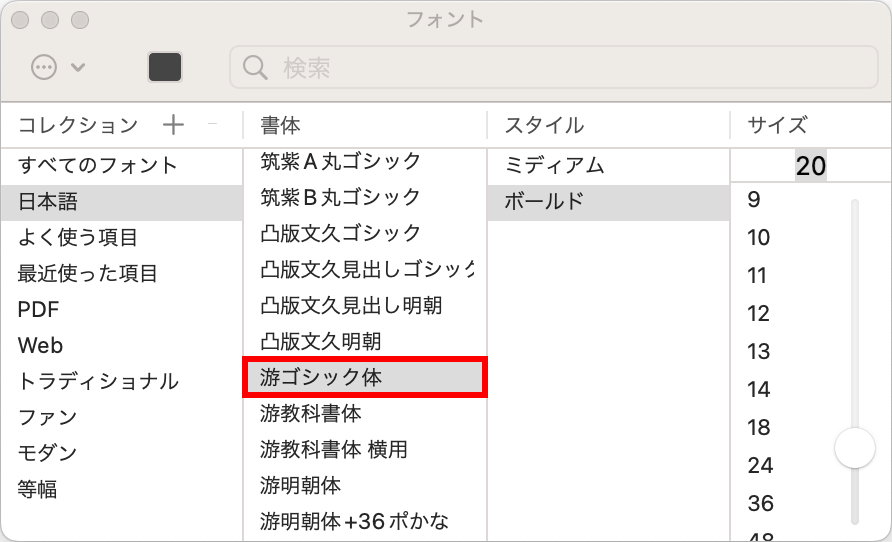
フォントブックの使用
macOSにはフォントブックというアプリケーションが含まれており、Mac内のフォントを管理できます。
Findeの「アプリケーション」フォルダから「フォントブック」を開きます(command + spaceを押してSpotlight検索を使い、「Font Book」と入力して探すこともできます)。
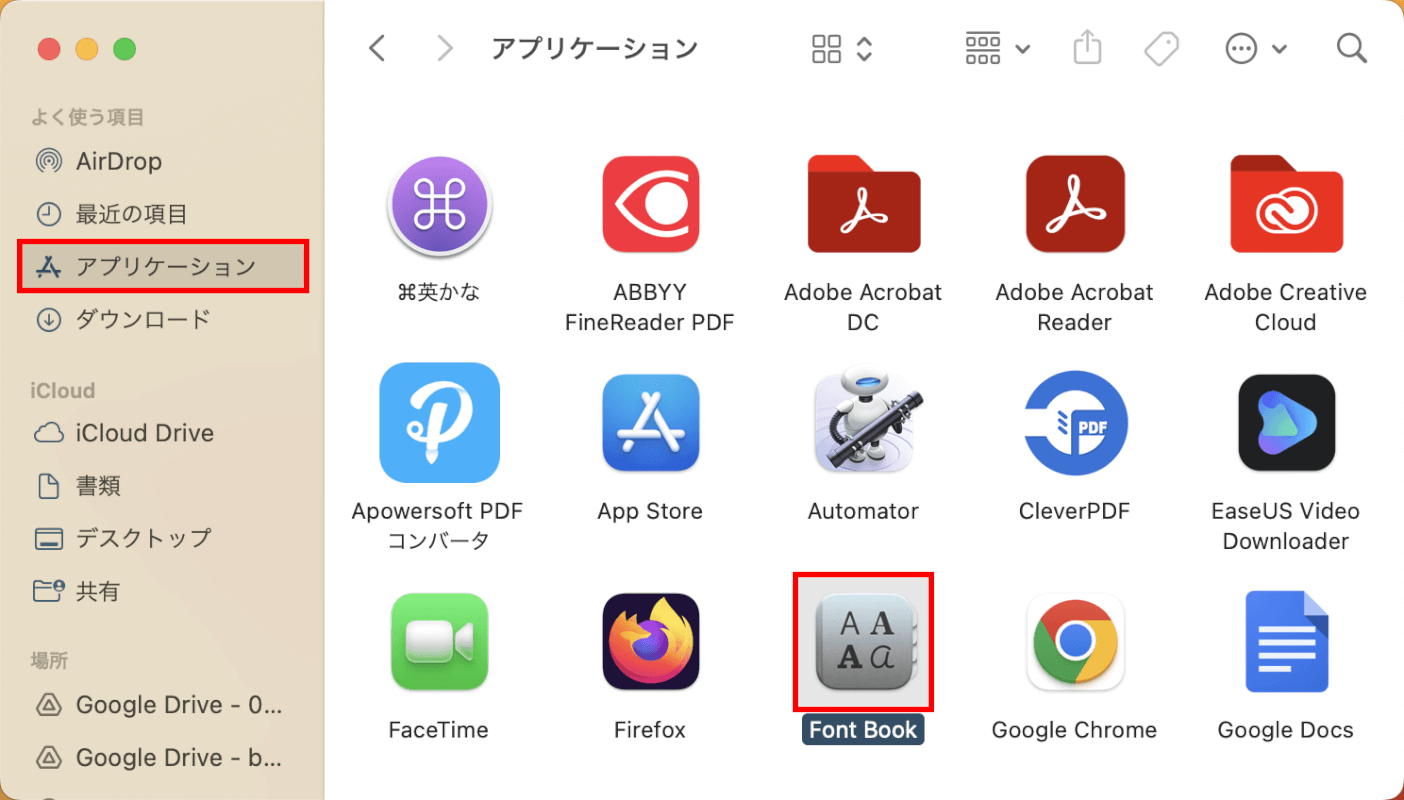
「すべてのフォント」を押すと、Mac内のすべてのフォントを閲覧できます。
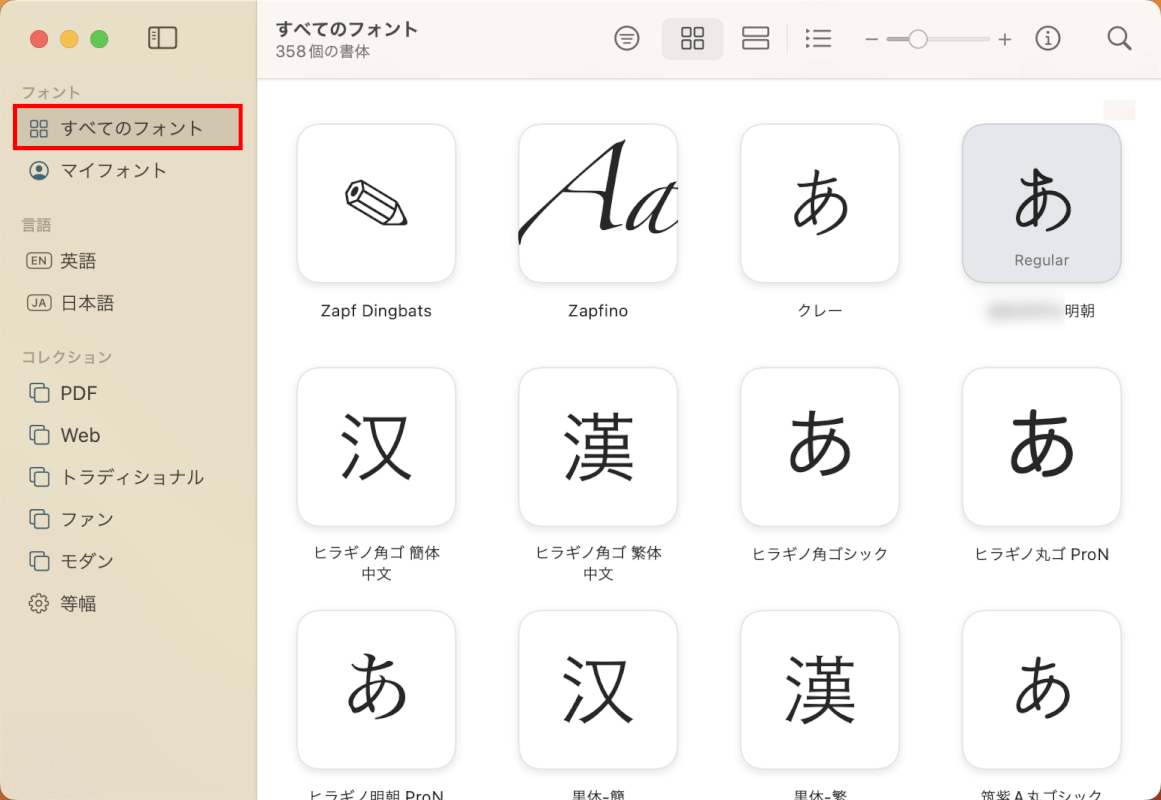
Font Bookに直接ドラッグして、新しいフォントファイルを追加できます。
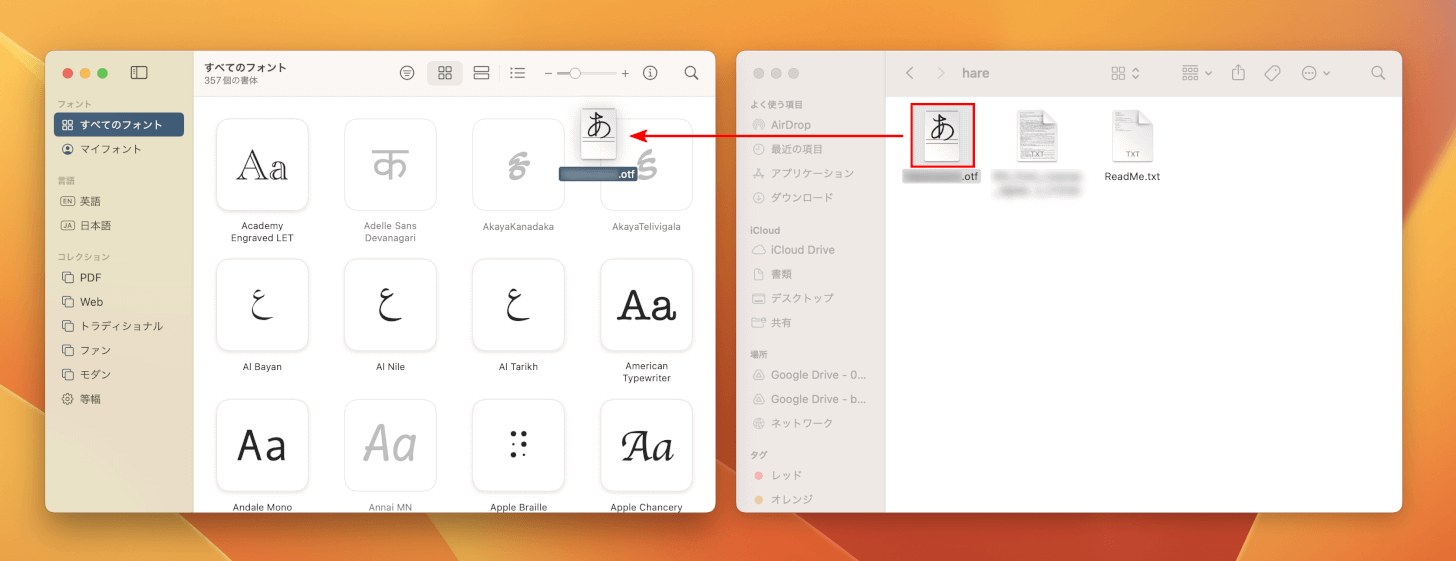
また、フォントファイルを右クリックして「削除」を選択すると、フォントをMacから削除できます。
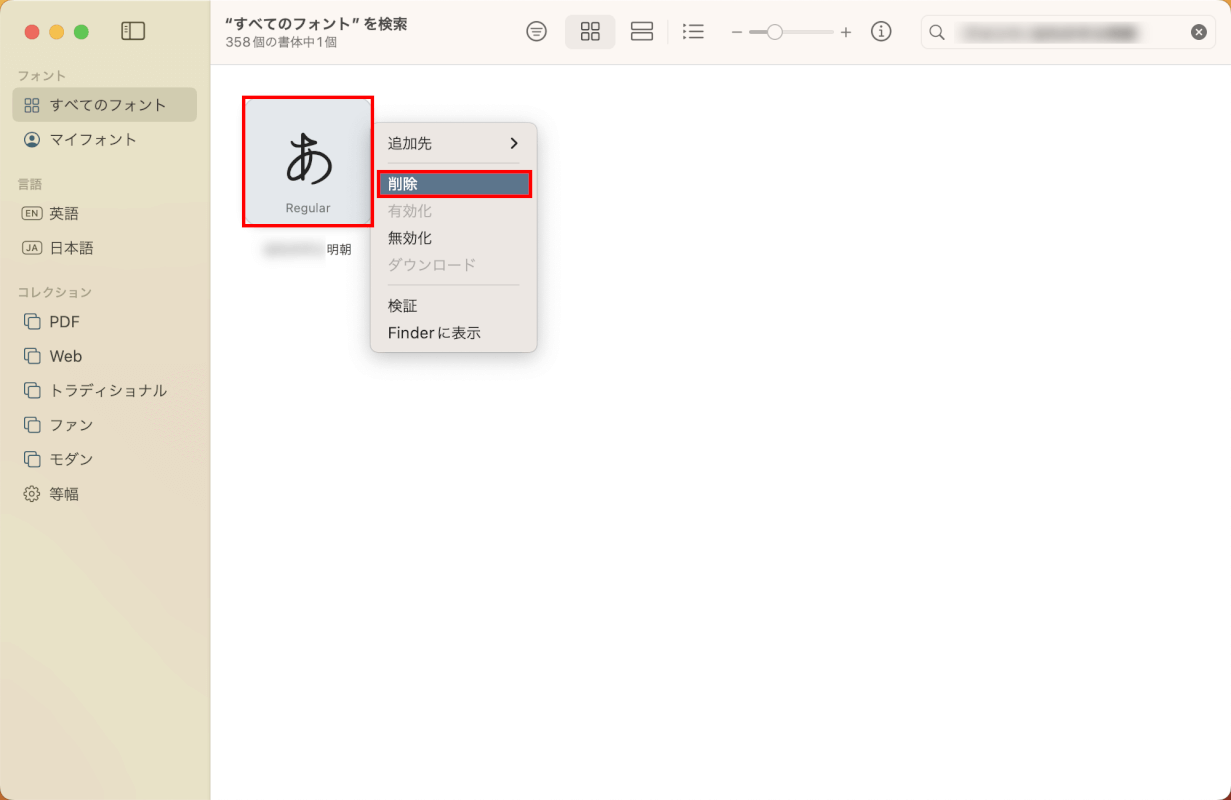
ウェブブラウザでの変更
Safariではフォントを変更できません。Google Chromeであれば可能です。
Google Chromeを起動し、画面右上にある縦3つの点をクリックして、「設定」を開きます。
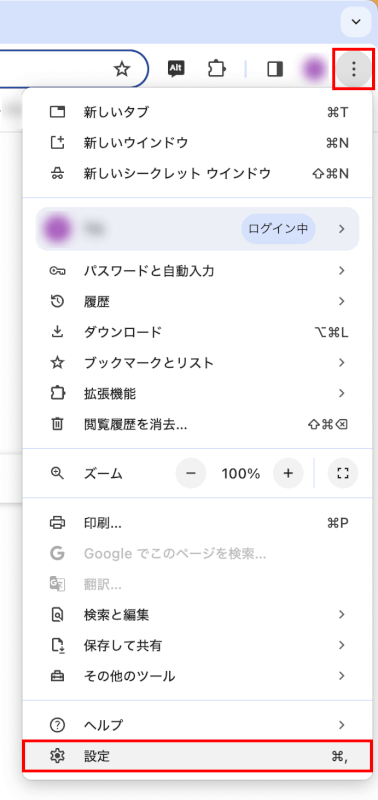
「デザイン」を選択し、「フォントをカスタマイズ」をクリックします。
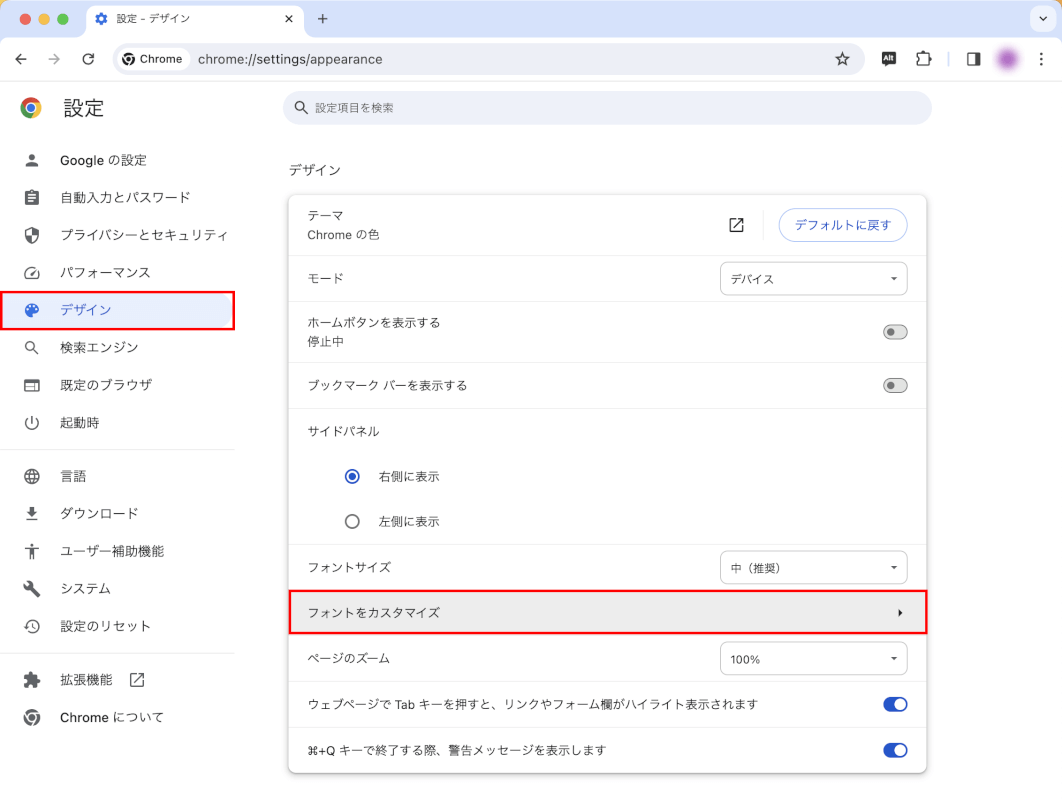
任意のフォント設定を選択します。
デフォルトの設定である「カスタム」は一度他のフォントに変更すると、選択肢に出てこなくなりますのでご注意下さい。
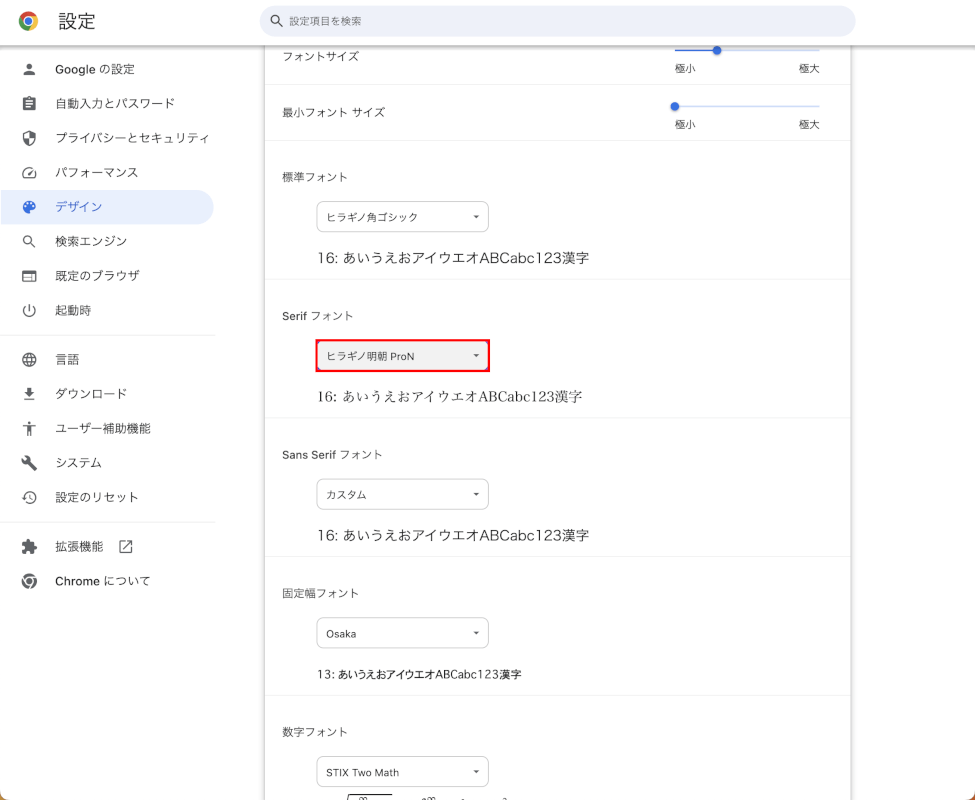
フォントの一覧から任意のフォントを選択すると、ブラウザのフォントを変更できます。
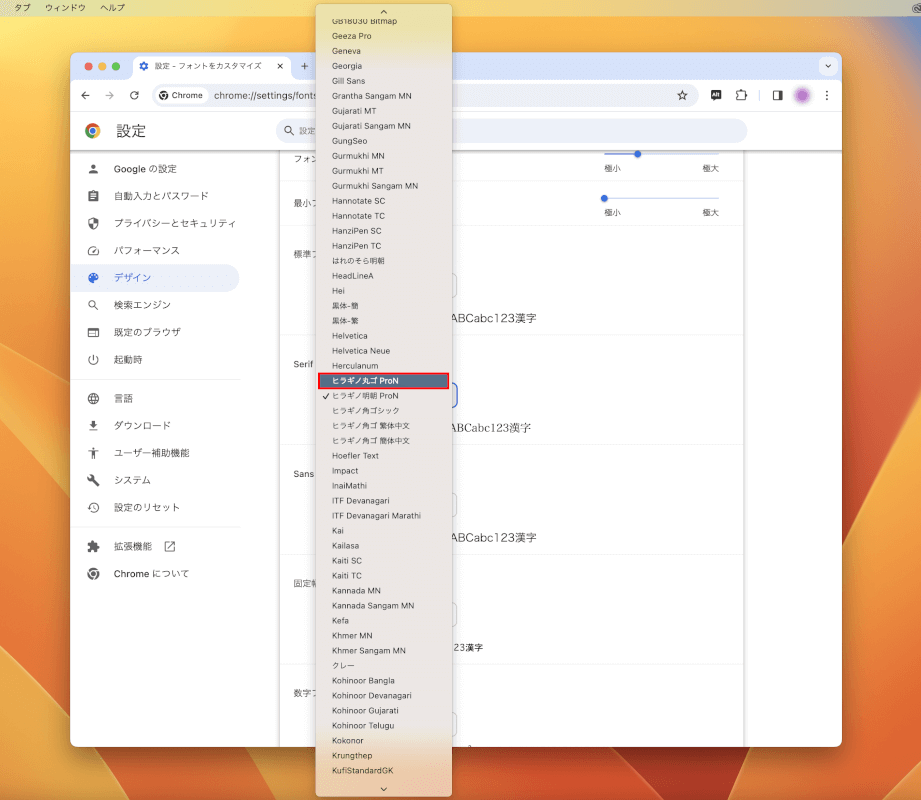
注意
一部のアプリケーションやシステムのエリアではフォントの変更が許可されていないか、ソフトウェアバージョンに特有の手順が必要な場合があります。
常にアプリケーションのヘルプリソースを参照して、最も正確なガイドラインを得てください。
